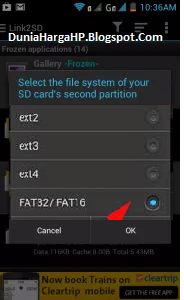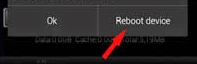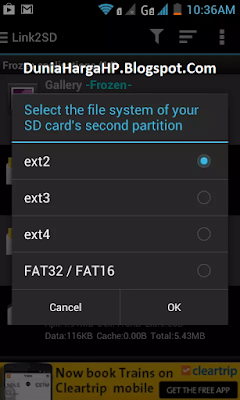Namun perlu saya perjelas. Bahwa cara ini bukanlah untuk memperbesar total memory anda -- misalkan 2GB jadi 3GB -- cara ini hanya membuat partisi, mengelola konten dan mengarahkan tempat penyimpanannya agar tidak menumpuk sehingga membuat storage anda penuh.
Dengan melakukan pengelolaan tadi maka space internal memory kita akan lebih lega, hasilnya bisa install banyak aplikasi, dan meningkatkan performa Android kita.
Alasan saya menulis judul dengan menempatkan kata memperbesar dikarenakan penamaan itu sudah ngetrend. Jika ingin perbesar internal memory, tentu saja membeli smartphone baru yang memiliki internal storage lebih besar.
Okelah kembali ke topik, untuk memperbesar internal memory Android kita akan menggunakan sebuah aplikasi hebat namun berukuran kecil yaitu Link2SD. Dan membuatkan partisinya dengan tool MiniTool Parition Wizard.
Aplikasi ini membutuhkan akses root untuk berkerja. Oleh karenanya sebelum lanjut lebih dalam, maka anda harus root Android milik anda.
Lihat juga 10 cara ampuh atasi low internal memory Android.
Persyaratan.
- Root Android anda.
- Sebuah komputer Windows, kabel USB, dan ponsel Android card reader dibutuhkan.
- Lakukan backup yah.
Cara memperbesar internal memory Android dengan Link2SD dan MiniTool Partition Wizard.
Untuk memperbesar internal memory Android kita membutuhkan dua software penting, yakni Link2SD dan Minitool Partition Wizard, keduanya harus di miliki.
- Unduh aplikasi Link2SD dari Google Play Store.
- Unduh pula MiniTool Partition Wizard. Ini tautannya. Install software ini ke komputer Windows anda. Kita akan menggunakan untuk membuat partisi dari SD card anda.
Cara gunakan MiniTool Partition Wizard untuk membuat partisi di Android.
- Setelah anda mengunduh dan menginstall Minitool Partition Wizard di komputer Windows. Maka copot microSD dari handset kemudian konek ke komputer gunakan SD card reader.
- Selanjutnya buka MiniTool Partition Wizard Tool.
- Temukan dulu lokasi SD card anda. Lihat gambar berikut.
- Kini klik pada opsi “Move/Resize” yang ada di bagian menu atas.
- Selanjutnya tentukan jumlah besaran Internal Memory anda inginkan, dari 2GB saya memilih 1GB sebagai Eksternal memory dan kelebihan Internal memory yaitu 831MB sudah cukup besar untuk install banyak game dan aplikasi. Kemudian tekan Ok, selanjutnya anda akan dapati dua partisi, satu 1 GB dan 8.31MB.
- Kini klik kanan pada space empty atau unallocated kemudian klik create, anda akan dapati sebuah warning, acuhkan saja dan pilih Ok.
Penjelasan. Unallocated memory akan menjadi sebagai Internal Memory anda.
- Dibagian Create As, jadikan Primary dan di bagian File System pilih Fat32 dan pilih Ok.
- Selanjutnya pilih tombol Apply yang ada dibagian kiri atas dari program, anda akan temui window Apply Changes, pilih Yes untuk lanjut.
- Anda akan dari layar loading, tunggu hanya memakan waktu beberapa menit saja, seperti pada gambar berikut.
- Setelah beres anda akan dapati dua partisi untuk SD Card anda.
Cara gunakan Link2SD untuk memperbesar internal storage Android.
- Kini copot memory dari PC dan masukan kembali ke handset Android anda.
- Setelah itu jalankan aplikasi Link2SD dan anda akan di minta untuk “Select the file system of your SD card’s second partition”, maka pilih opsi Fat32/Fat16 dan tap pada Ok.
- Setelah itu, anda diminta untuk restart, maka lakukan restart pada hanset Android anda, dan jalankan aplikasi Link2SD kembali.
- Kini di setting Link2SD, menuju Settings.
- Di Settings maka anda cek pada box Auto Link dan beres sudah.
Sekarang anda bisa menikmati game pula aplikasi tanpa banyak mengkonsumsi internal memory handset Android anda.
Itulah cara memperbesar internal memory Android paling jitu dengan Link2SD dan MiniTool Partition Wizard. Semoga bermanfaat untuk anda semua. Sampai jumpa di lain posting.